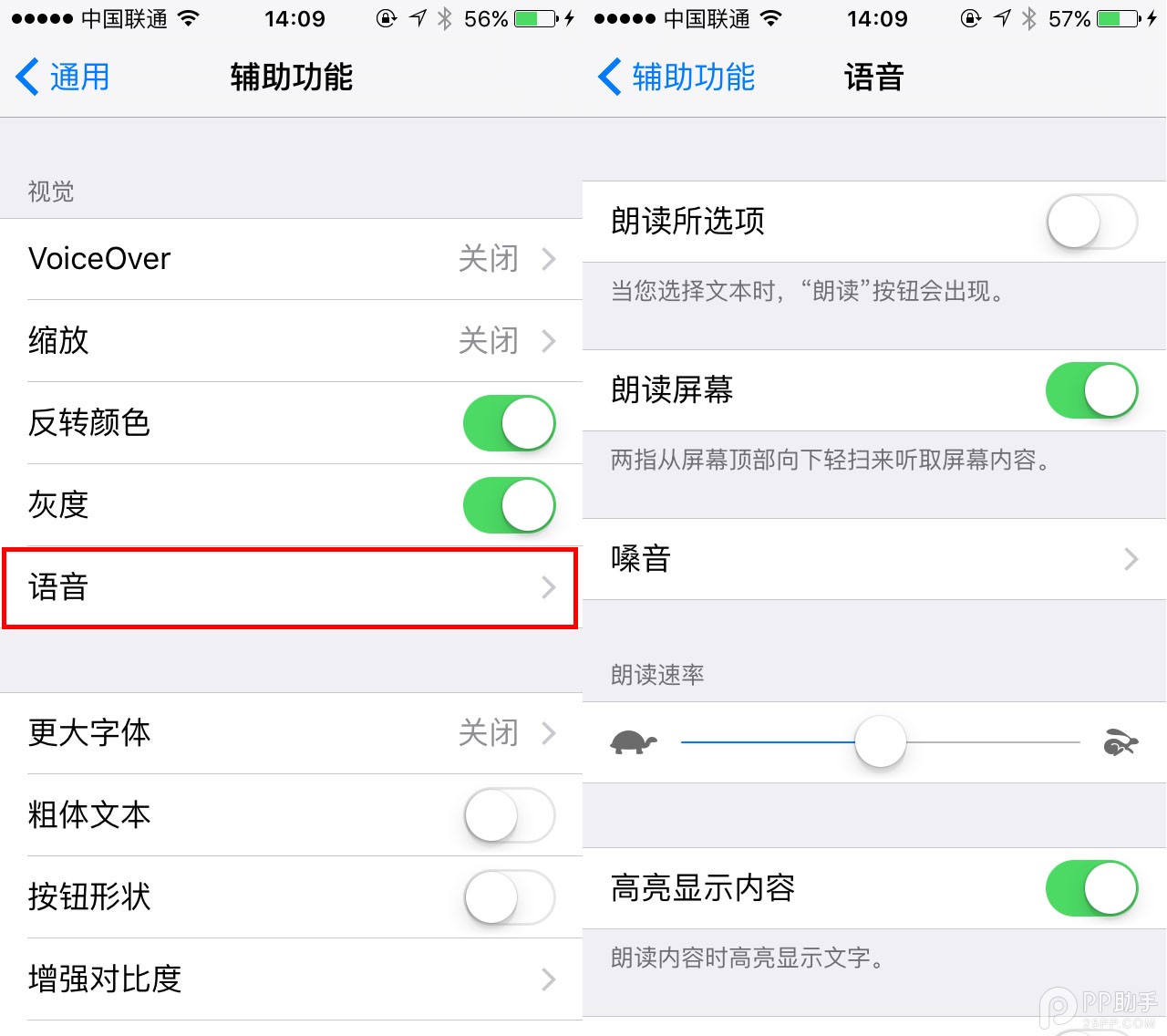iPhone6s/iOS9使用技巧:虚拟Home键/辅助功能篇
发布时间:2015-11-09 来源:查字典编辑
摘要:注意:本教程仅适用于初次使用苹果iPhone的新手果粉,老手请绕道。iPhone虚拟Home键又叫小白点,它是为保护实体Home键而设的虚拟...
注意:本教程仅适用于初次使用苹果iPhone的新手果粉,老手请绕道。
iPhone虚拟Home键又叫小白点,它是为保护实体Home键而设的虚拟按键,具有手势、主屏幕、屏幕快照和多任务等功能。iPhone6s怎么打开小白点?iOS9小白点怎么用?iPhone6s辅助功能都有哪些呢?本文将为你一一介绍。
一、iPhone6s/iOS9如何打开虚拟Home键(小白点):
1、进入设置-通用-辅助功能界面,拖动屏幕到下方找到并点击Assistive Touch项进入。
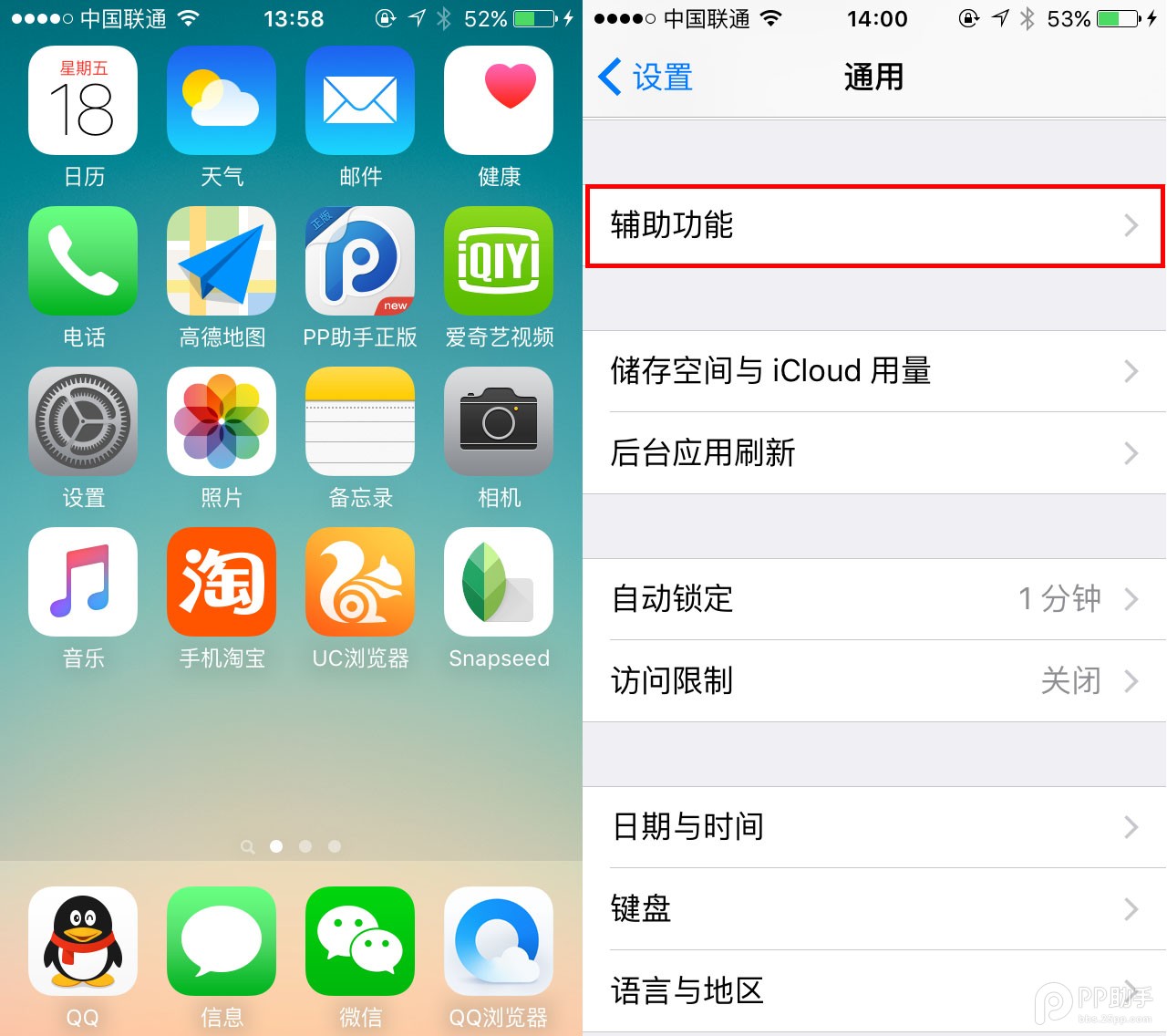
2、拖动Assistive Touch右边的滑块开启该项功能即可。此时屏幕上即会出现虚拟HOME键。
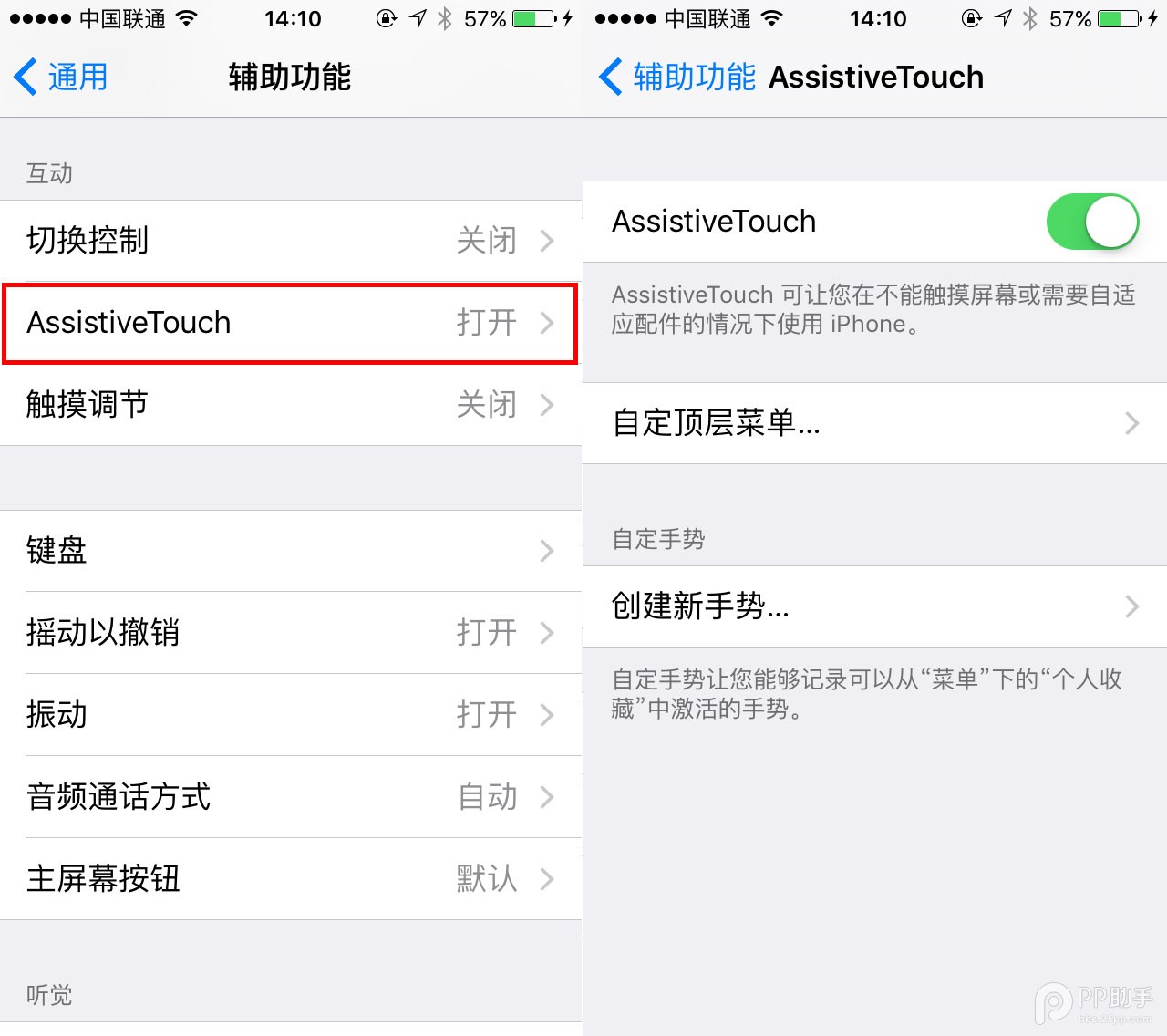
二、iPhone6s/iOS9辅助功能介绍:
在设置--通用中,打开辅助功能的菜单。
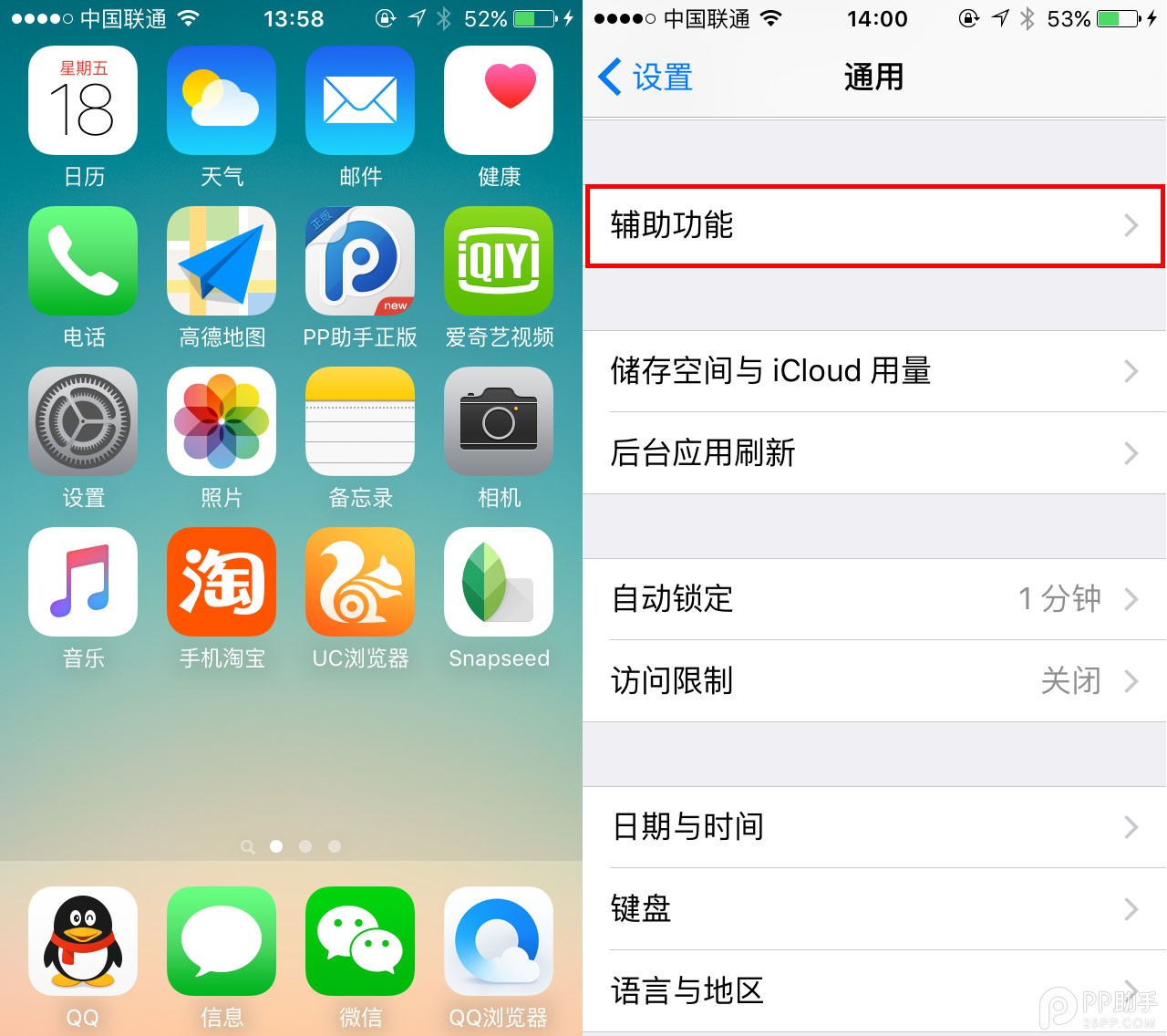
首先介绍的是最好用的小白点,他可以让在桌面上有个虚拟home键,移动到Assistive Touch的开关,打开他就可以保护我们的实体Home键了。
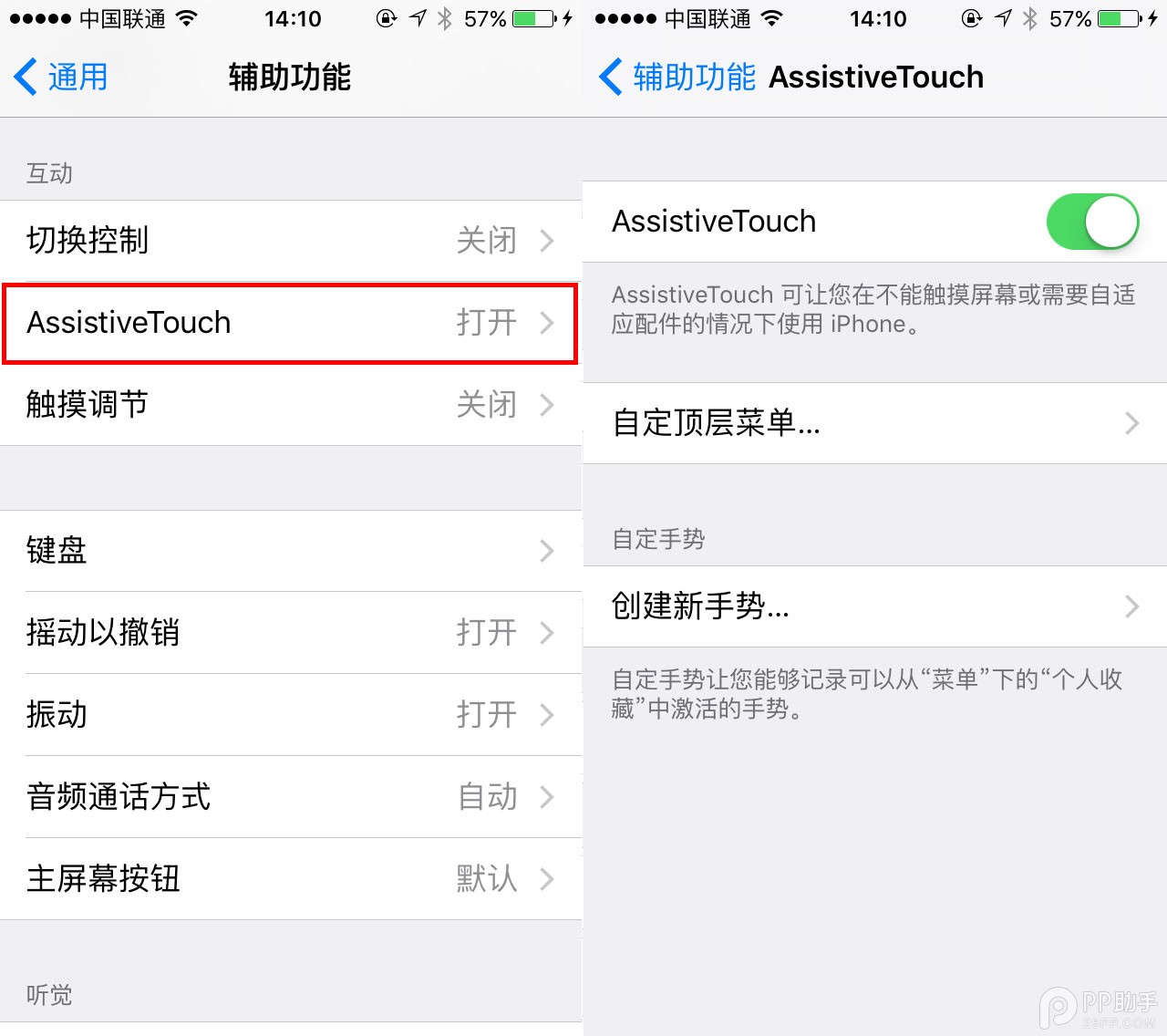
我们要用到的功能是反转颜色和灰度。打开开关即可使用,灰度和反色都非常适合在暗光条件下使用,灰度在非常时刻还能节省电力噢!
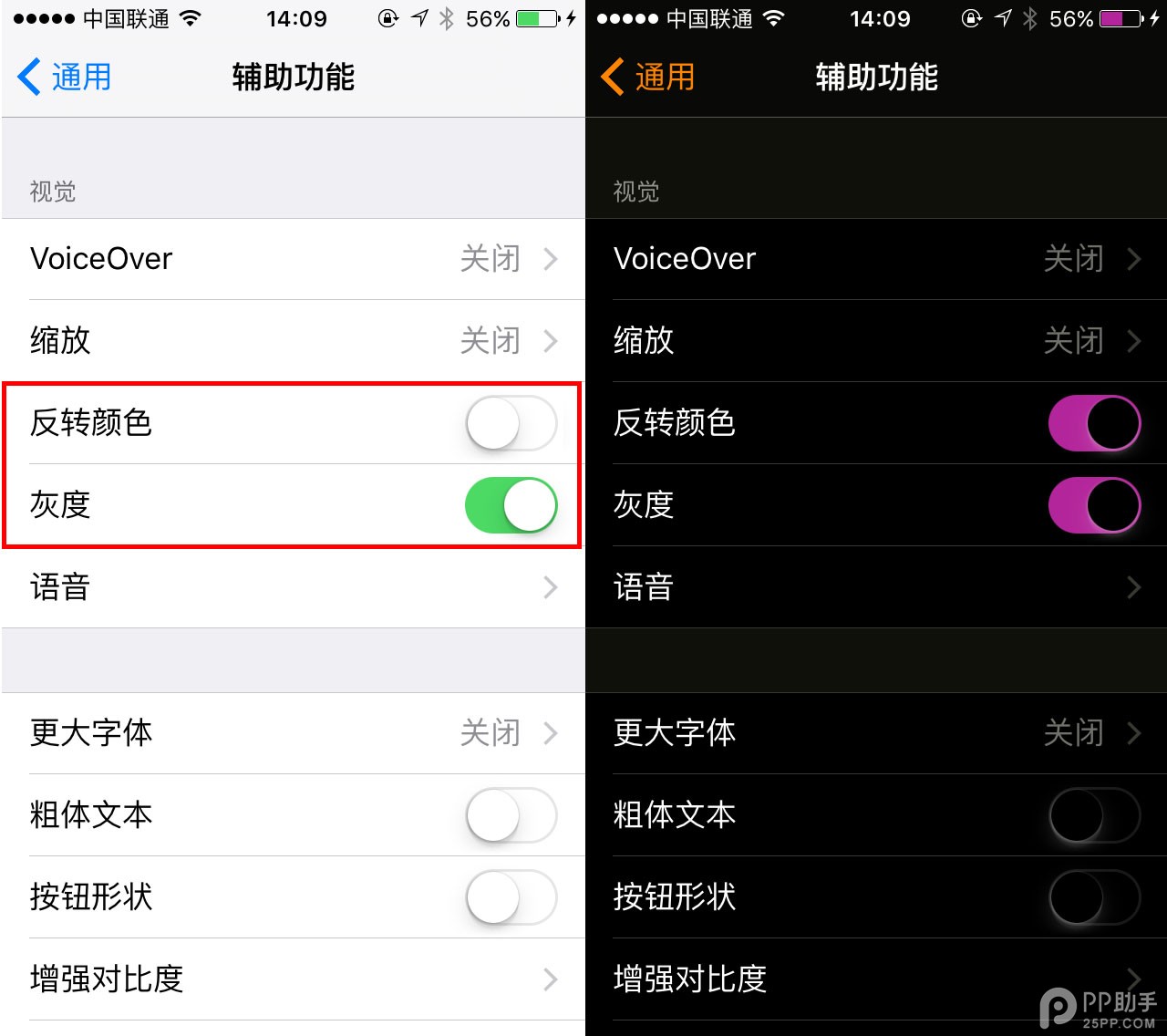
增强对比度的菜单中的三个选项都非常实用。选择降低透明度,控制中心、通知中心和文件夹的透明背景都会变黑。选择加深颜色,菜单的蓝色会变成深紫色。选择降低白点值,整体颜色的背景都会变暗一些,不再那么刺眼。
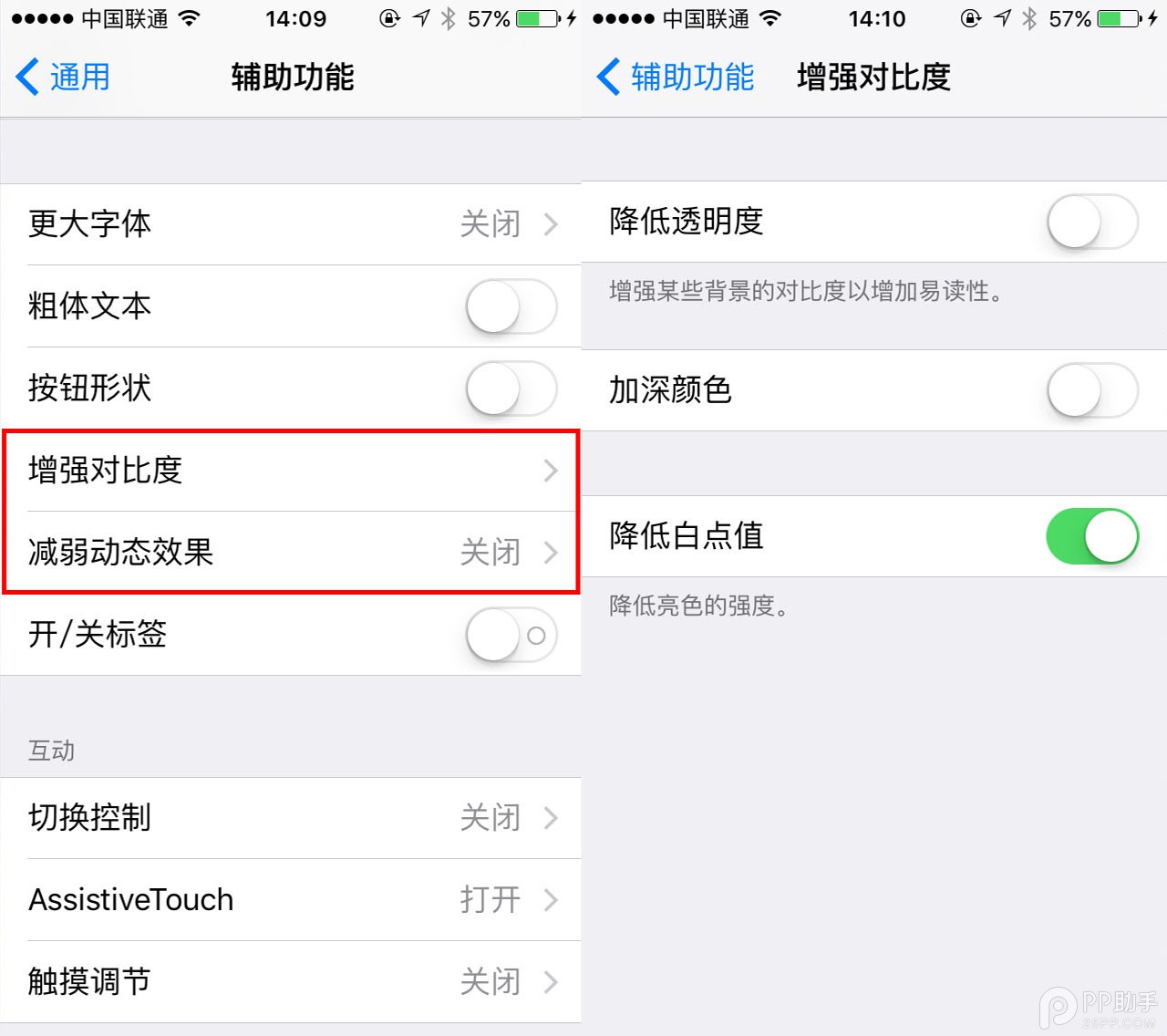
最后是朗读功能,我们就可以选中一段文字,然后选择朗读,就可以听到Siri为我们朗读了,在地铁公车上不方便看的时候就可以使用这个功能了。当然你也可以打开朗读屏幕选项,这样双指下滑就可以朗读整个页面了。